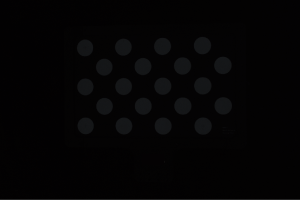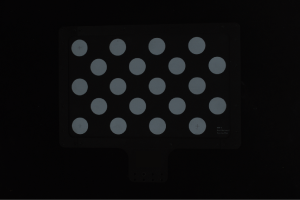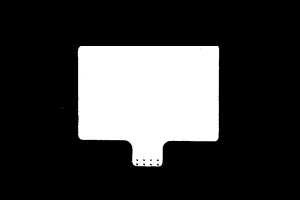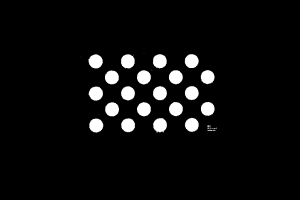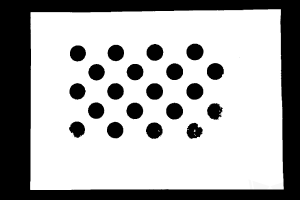内参工具
该工具用于检查相机的内参是否准确、矫正内参及恢复出厂内参。只有内参准确,才能保证计算得出的各点坐标准确。
准备工作
检查内参前,请准备好相机随附的标定板。
-
将标定板置于相机视野内,并确保标定板位于相机的推荐工作距离内,且垂直于相机中轴:
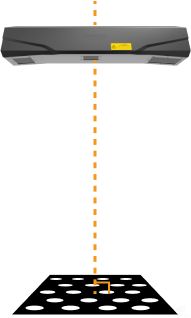
-
获取标定板的2D图和深度图。请确保获取的2D图和深度图符合如下标准:
-
标定板上圆所在的区域拍摄完整。
-
2D图不过亮或过暗,标定板上的圆清晰完整。
-
深度图中标定板上的圆完整。
-
标定板2D图示例如下:
| 图像过暗,无法清晰识别标定板上的圆。 | 标定板上的圆完整,边缘清晰可见。 | 图像过亮,无法清晰识别标定板上的圆。 | |
|---|---|---|---|
|
|
|
|
如获取的2D图不符合标准,请调节2D图相关参数。
标定板深度图示例如下:
| 曝光时间过短,标定板上的圆不完整。 | 标定板上的圆/整个标定板完整无缺失。 | 曝光时间过长,标定板上的圆部分或全部缺失。 | |
|---|---|---|---|
|
|
|
|
如获取的深度图不符合标准,请调节深度图相关参数。
| 可参考调节标定板的2D曝光和3D曝光调节相关参数。 |
检查内参
单击菜单栏中的工具菜单,选择内参工具,打开内参工具。
使用内参工具检查相机内参时,请执行如下步骤。
-
单击1. 放置标定板并检查图像质量中的采集图像,获取标定板的2D图和深度图。确认图像是否符合标准。
-
在2. 选择放置的标定板型号中设置标定板的规格:
-
如使用标准型号的标定板,单击右侧小三角选择标定板型号。
-
如使用定制标定板,请先选择自定义,再根据工程师提供的信息设置型号、行、列及间距。
-
-
在3. 检查内参中单击检查内参,开始检查相机内参。检查完成后自动弹出检查结果的弹窗。
| 如出现错误提示,请根据下一节的内容排查问题。 |
解决检查内参可能出现的问题
检查内参时,可能遇到如下问题。
未检测到标定板上的圆
问题描述:
内参检查结果弹窗提示未检测到标定板上的圆。
解决方案:
请尝试如下解决方案:
-
检查标定板型号或规格是否正确。
-
如错误,请输入正确的标定板型号或规格。然后,请重新检查相机内参。
-
如无误,请查看下一步。
-
-
检查2D图或深度图是否符合标准,请参考2D图与深度图检查标准。
-
使用画辅助圆功能辅助检测。具体操作说明详见画辅助圆。
-
在3. 检查内参中单击检查内参,重新检查内参。
-
如内参检查成功,流程结束。
-
如内参检查结果弹窗仍提示未检测到标定板上的圆,请查看下一步。
-
-
使用编辑特征检测参数功能辅助检测。具体操作说明详见编辑特征检测参数。
-
在3. 检查内参中单击检查内参,重新检查内参。
-
如内参检查成功,流程结束。
-
如内参检查结果弹窗仍提示未检测到标定板上的圆,请联系技术支持。
-
深度图中没有有效的特征点
问题描述:
内参检查结果弹窗提示深度图中没有有效的特征点。
解决方案:
检查深度图是否符合标准,请参考2D图与深度图检查标准。
-
如深度图不符合标准,请调节深度图相关参数。然后,请重新检查相机内参。
-
如深度图符合标准,请联系技术支持。
辅助功能
内参工具提供以下功能辅助解决常见问题。
矫正内参
该功能可辅助解决内参误差较大的问题。内参检查结果中的标量差值超过以下数值时,认为内参误差较大,可使用矫正内参功能:
| 型号 | 标量差值 |
|---|---|
DEEP、Log S、Log M |
0.6% |
LSR L |
0.5% |
其他型号 |
0.3% |
| UHP系列不可使用矫正内参功能。如内参误差较大,请联系技术支持。 |
使用矫正内参功能时,应按以下要求放置标定板:
-
使标定板垂直于相机中轴:
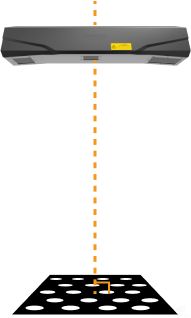
-
将标定板分别放置在以下高度:
-
目标物体的顶面
-
目标物体的底面
例如:从料筐中抓取物体或拆码垛应用,需将标定板放置在料筐或垛的顶部及底部。
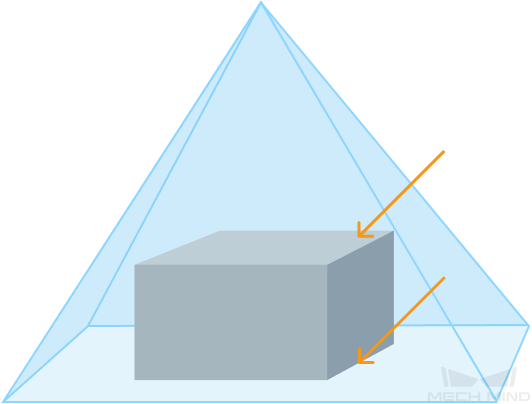
-
-
在上述的两个高度下,分别采集标定板位于目标物体中心和四个角的5组数据。
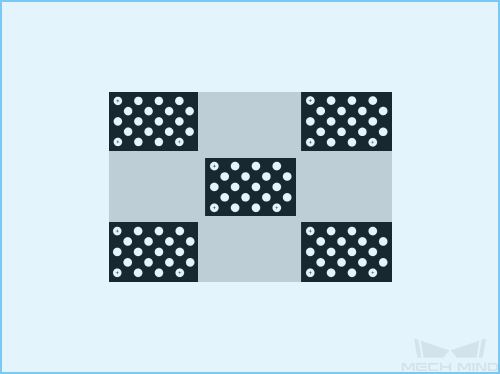
 :相机视野
:相机视野 :目标物体
:目标物体 -
如目标物体的大小接近相机的最大视野,避免将标定板放在视野边缘处。建议标定板外侧边缘和相机视野边缘间的距离,至少达到视野长度或宽度的五分之一:
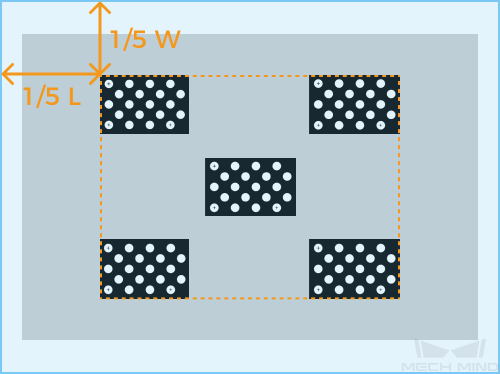
 :相机视野
:相机视野 :目标物体
:目标物体
请执行以下步骤使用矫正内参功能:
-
按上述要求放置标定板。
-
勾选矫正内参后,单击采集数据。
-
移动标定板,再次单击采集数据。
-
按照上述要求采集至少10组数据后,单击矫正内参。完成后将自动弹出矫正结果的弹窗。
画辅助圆
该功能可辅助解决未检测到标定板上的圆的问题。
请执行以下步骤使用画辅助圆功能:
-
单击3. 检查内参中的画辅助圆。
-
在2D图上找到一个完整的标定板上的圆。移动光标至该圆圆心位置,按住Ctrl单击鼠标左键,向斜上或斜下方向移动光标调整辅助圆的大小。再次单击完成画圆。
-
仅需要画一个辅助圆,辅助圆应与标定板上圆的边缘尽量贴合。
-
如需重新画辅助圆,请重新单击画辅助圆。
-
将光标移动至2D图上,滚动鼠标滚轮,可以放大或缩小2D图。
-
编辑特征检测参数(高级)
该功能可辅助解决未检测到标定板上的圆的问题。
请执行以下步骤使用编辑特征检测参数功能:
-
单击3. 检查内参中编辑特征检测参数(高级)。
-
请根据实际情况调整显示的特征检测参数。
-
如无法拍摄到标定板上的所有圆,请勾选允许部分圆缺失,并编辑新增的特征检测参数。
-
在3. 检查内参中单击检查内参,重新检查内参。